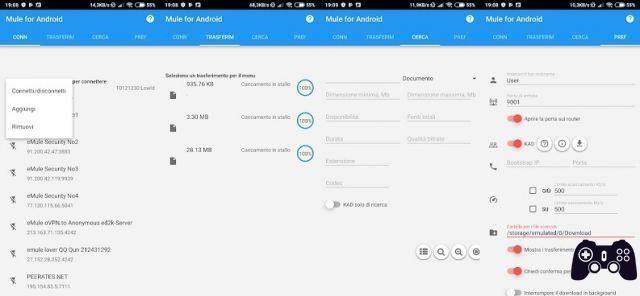Chaque fois que vous apportez des modifications sur votre smartphone Android ou lorsque vous essayez de développer une application, une option/un mode caché particulier apparaît appelé Déboguer USB ou débogage USB. Dans cet article, nous allons essayer de vous expliquer de manière simple et rapide de quoi il s'agit, comment fonctionne le débogage USB et comment l'activer.
Indice:
- Qu’est-ce que le débogage USB et comment ça marche ?
- Dans quels cas il est nécessaire d'activer le débogage USB
- Comment activer le débogage USB
- Comment activer le débogage USB avec un écran cassé
Qu’est-ce que le débogage USB et comment ça marche ?
Il Debug USB C'est un mode présent dans Android depuis les premières versions de ce système d'exploitation. Ce mode a été créé pour donner aux développeurs un contrôle plus complet sur le système d'exploitation de leur appareil Android et sur les applications en cours d'exécution. Ce terme signifie littéralement « recherche et correction des ERREURS » (c'est-à-dire des défauts) dans le logiciel.
Ce mode particulier permet aux développeurs de tester les applications lors de leur développement, afin d'identifier et de corriger d'éventuels défauts. Il vous permet également d'avoir un contrôle fort sur le système d'exploitation et d'exploiter les programmes qui interviennent pour déverrouiller le bootloader. Pour ces raisons, vous en entendez généralement parler à chaque fois que vous effectuez l’une de ces opérations.
Dans les premières versions d'Android, Google recommandait de l'activer car l'utilisation de cette option avait un fort impact sur les performances (le ralentissement jusqu'à Android Gingerbread était évident). Aujourd’hui, l’impact sur les performances est négligeable, compte tenu de la puissance des appareils actuels et Google a inséré l'élément dans le menu des développeurs. Ce menu est normalement masqué, mais dans les paragraphes suivants nous verrons comment le rendre visible.
Utilisez le Mode de débogage USB Vous devez connecter l'appareil Android via un câble USB à l'ordinateur et avoir installé ADB (Android Debug Bridge).
Dans quels cas il est nécessaire d'activer le débogage USB
En général, plus de 90 % des propriétaires de terminaux Android ne ressentiront jamais le besoin d'activer cette option. Le système d'exploitation créé par Google sort déjà de l'usine très gratuitement et permet une forte personnalisation. Le débogage USB est un mode spécifique désactivé par défaut, mais accessible depuis le menu. opciones révélateur qui, comme mentionné ci-dessus, est caché.
Les cas typiques dans lesquels il est utilisé sont plusieurs, tels que :
- un développeur qui a besoin de tester son application ;
- qui a besoin de déverrouiller le chargeur de démarrage ;
- installer une récupération modifiée (telle que TWRP) ;
- ceux qui souhaitent utiliser un outil pour obtenir les privilèges root ;
- pour installer des applications à distance (utile pour TVbox et Fire TV).
Dans des cas exceptionnels, l'activation de l'option peut également résoudre des problèmes lors de la connexion de certains terminaux via USB au PC.
Comment activer le débogage USB
L'activation de l'option est particulièrement simple, cela dépend simplement de la version Android de votre appareil.
Sur les versions précédentes d'Android 4.0 (Ice Cream Sandwich) vous devez :
- ouvrez le menu « Paramètres » ;
- puis appuyez sur « Applications » et entrez dans l'élément « Développement » ;
- Appuyez enfin sur l’option « Débogage USB » pour l’activer.
Dans les versions ultérieures d'Android, vous devez :
- ouvrez le menu « Paramètres » et accédez à l'élément « Système » ;
- accédez à la rubrique « Informations sur l'appareil » ou « Informations sur le téléphone » ;
- au sein de ce menu, cliquez 7 fois sur la rubrique « Numéro de build » ou « Version de build » ;
- Si vous avez tout fait correctement, vous verrez un message indiquant « Vous êtes maintenant développeur » ;
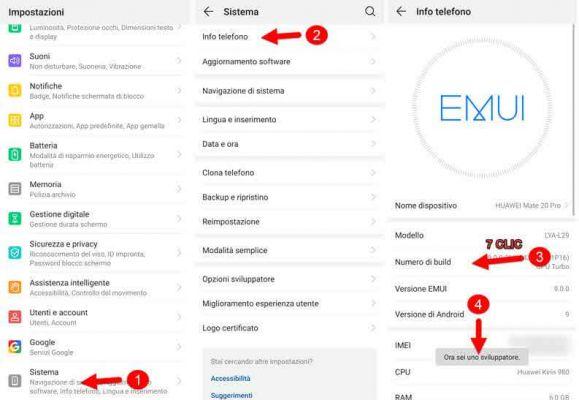
Maintenant, en revenant aux « Paramètres », en faisant défiler vers le bas, vous trouverez le nouveau menu «Options pour les développeurs", dans lequel vous trouverez enfin l'élément "Débogage USB" qui peut être activé à partir du bouton latéral. Lors de l'activation, un avis de confirmation apparaîtra et appuyez sur "OK".

Dans certaines interfaces personnalisées, la procédure est légèrement différente, mais reste très similaire. Dans le cas du MIUI de Xiaomi, par exemple, il faut :
- ouvrez le menu « Paramètres » ;
- allez à l'élément « Informations système » ;
- appuyez 7 fois sur la rubrique « Version MIUI » ;
- revenir aux « Paramètres » ;
- entrez « Paramètres supplémentaires » ;
- puis allez dans « Options pour les développeurs » ;
- Enfin, activez l'option « Débogage USB », une fois activée, un avis de confirmation apparaîtra, appuyez sur « Oui ».

Comment activer le débogage USB avec un écran cassé
Il peut arriver que l'écran de votre appareil Android ne fonctionne plus. Dans ce cas, comme nous ne pouvons pas utiliser l’écran tactile pour effectuer les étapes indiquées ci-dessus, nous devrons recourir à une petite mais simple astuce pour résoudre ce problème.
Par activer le débogage USB avec écran cassévous devez obtenir un Adaptateur OTG équipé d'une part d'un port USB type A femelle (le port USB classique présent sur tous les ordinateurs pour ainsi dire) et d'autre part d'un connecteur micro USB ou USB type C, cela dépendra du port USB présent sur votre smartphone ou une tablette. Pour comprendre le type de port USB de votre appareil, vous pouvez vérifier le type de câble qui peut y être connecté.

Si vous n'avez pas d'adaptateur OTG, vous pouvez facilement en acheter un sur Amazon, parmi lesquels nous vous recommandons ci-dessous :
Adaptateur USB OTG - Micro USB prix: -- (4772 avis clients) Voir offre sur Adaptateur AmazonUSB OTG - USB Type C
prix: -- (4772 avis clients) Voir offre sur Adaptateur AmazonUSB OTG - USB Type C  prix: 9,99 €
prix: 9,99 € (10015 avis clients) Voir l'offre sur Amazon
(10015 avis clients) Voir l'offre sur AmazonEn plus de l'adaptateur OTG, la seule chose dont vous avez besoin est une souris USB très courante et facile à trouver, comme celle-ci ci-dessous :
Souris USB AmazonBasics, 3 pressions
 prix: 9,04 €
prix: 9,04 € (75691 avis clients) Voir l'offre sur Amazon
(75691 avis clients) Voir l'offre sur AmazonMaintenant que nous avons tout, nous pouvons procéder à l’activation du débogage USB avec écran cassé sur votre appareil Android.
Connectez d'abord l'adaptateur OTG (micro USB ou USB Type-C) au port de chargement de votre appareil (smartphone ou tablette). Sur le côté opposé de l'adaptateur, connectez la souris. Si tout fonctionne correctement, le pointeur de la souris devrait apparaître sur l'écran de votre smartphone. À ce stade, vous pouvez utiliser la souris pour suivre toutes les étapes expliquées dans le paragraphe précédent.
La discussion se complique si vous voulez. activer le débogage USB avec écran noir Comme vous ne voyez pas sur quoi vous cliquez, il sera impossible d'activer le débogage USB.
Enfin, nous vous rappelons que la procédure pour activer le débogage USB fonctionne quel que soit le fabricant du smartphone ou de la tablette (Samsung, Huawei, Honor, LG, Sony, Motorola, Nokia, OnePlus, Xiaomi).
Débogage USB : qu'est-ce que c'est, comment ça marche et comment l'activer